Editar un Instagram y publicarlo con el móvil es fácil. Pero hay veces que no tienes tu teléfono en las manos, y un ordenador es lo único en lo que puedes confiar para editar y publicar tu Instagram, ¿qué puedes hacer?
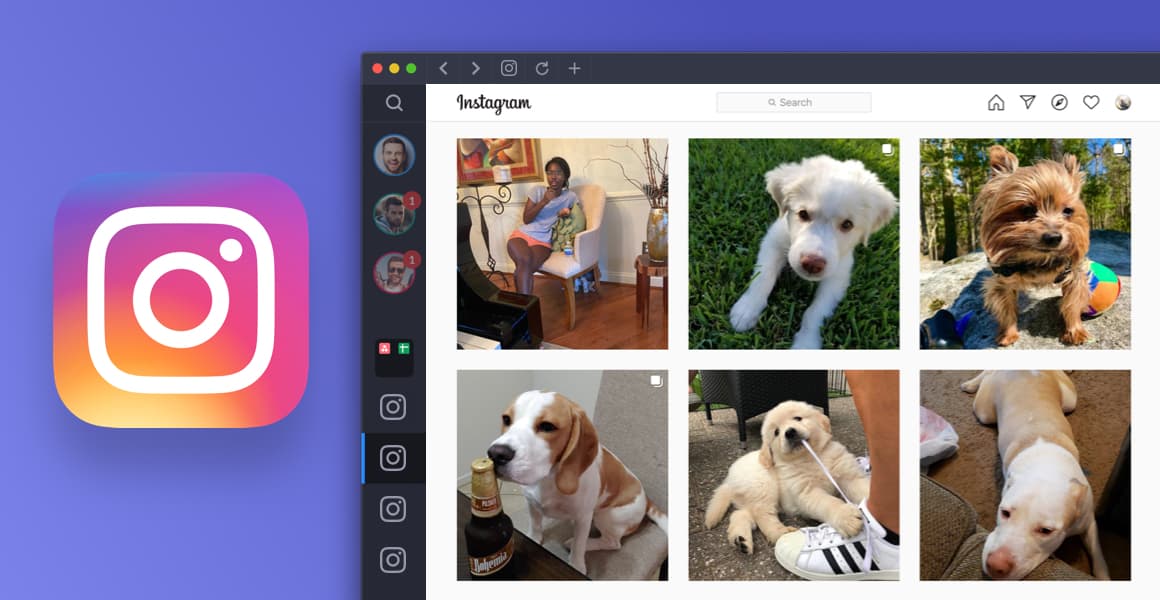
Normalmente, lo que puedes hacer en tu ordenador es entrar en tu cuenta de Instagram y ver las publicaciones e historias de los canales que sigues. No hay un botón para subir archivos, y mucho menos para editar tu publicación. Pero hoy, estamos aquí para ayudarte.
En las siguientes partes, aprenderás a editar publicaciones en el escritorio de Instagram y a publicar un feed de Instagram en tu ordenador. Sigue leyendo.
- Parte 1. Cómo editar una publicación en Instagram
- Parte 2. Cómo publicar en Instagram desde el ordenador
- Parte 3. Resultado final
Cómo editar una publicación en Instagram
Como no hay un editor incorporado en la versión de escritorio o en la versión web de Instagram, tendrás que recurrir a un editor de vídeo de terceros. TunesKit AceMovi es la opción para este caso. En este software, puedes importar directamente tu vídeo en bruto para Instagram, hacer algunas ediciones como añadir subtítulos, filtros, transiciones, música o ajustar el color y la relación de aspecto.

TunesKit AceMovi Video Editor es un versátil editor de vídeo que proporciona múltiples efectos y transiciones. Viene con un grabador de pantalla que puede grabar imágenes así como el sonido que sale de tu ordenador. Como editor de vídeo bien establecido, AceMovi está montado con características como pantalla dividida, filtros, animaciones, textos y biblioteca de música. La interfaz fácil de usar viene con todos los efectos y herramientas que necesitas para embellecer tu vídeo.

TunesKit AceMovi Video Editor
Seguridad verificada. 7,455,164 personas lo han descargado.
- Funciones básicas y avanzadas que mejoran tu vídeo
- Múltiples filtros, transiciones, texto, efectos de sonido y música
- Interfaz fácil de usar
- Importa todas las fotos o secuencias que quieras
- Edita un vídeo de Instagram en pocos pasos
A continuación, voy a mostrarte cómo editar un post para Instagram en TunesKit AceMovi. Antes de editar el vídeo, asegúrate de que ya has instalado TunesKit AceMovi en tu ordenador, este software actualmente es compatible con los sistemas Windows y Mac.
Añadir archivos multimedia a TuneKit AceMovi

Abre TunesKit AceMovi en tu ordenador y luego importa tus fotos, videoclips u otros archivos multimedia a la caja de medios. Puedes hacer clic en el botón de importación para cargar o directamente arrastrar y soltar los archivos multimedia en la caja.
Añadir medios a la línea de tiempo
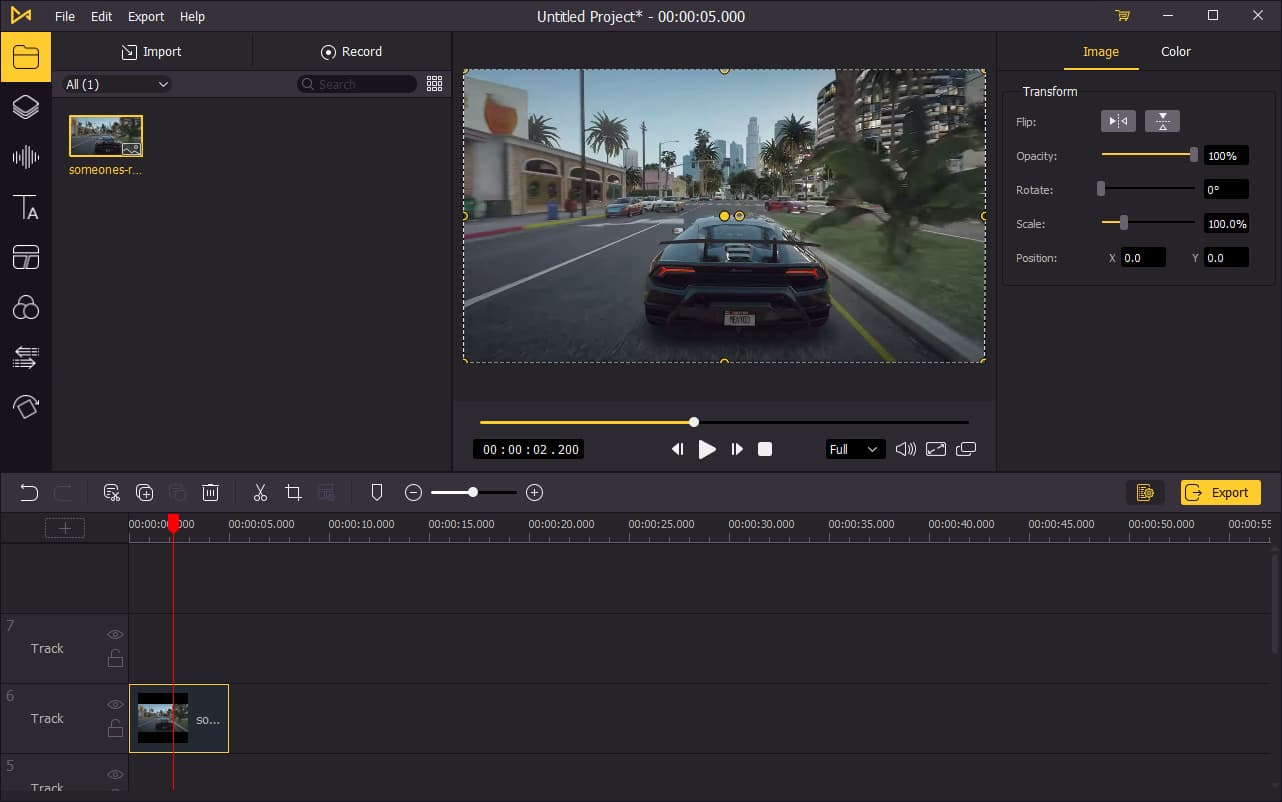
Para añadir tus archivos multimedia a la línea de tiempo, puedes arrastrarlos y soltarlos directamente uno por uno. O puedes pulsar Ctrl+A para seleccionar todos los archivos multimedia y arrastrarlos a la línea de tiempo. Para ajustar el orden de las fotos, arrastra directamente el medio que quieras cambiar y suéltalo en el lugar que quieras. Esto no cubrirá el medio original, por lo que no tendrás que volver a añadir el archivo desde la caja de medios.
Editar el vídeo
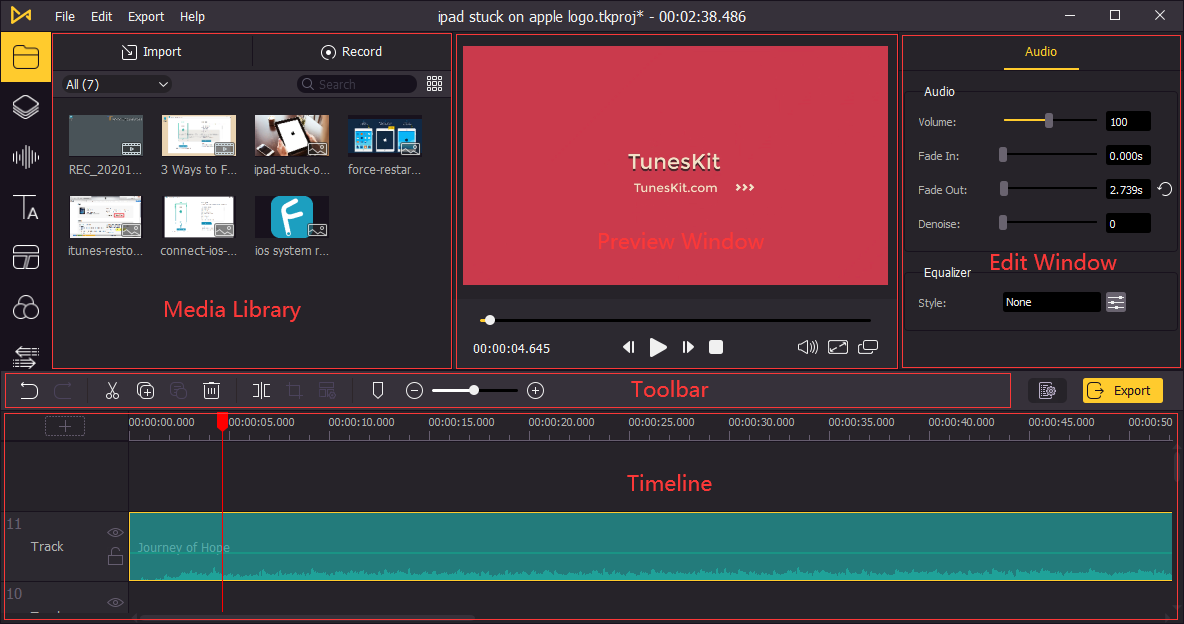
Después de añadir medios a la línea de tiempo, ahora puedes editar tu vídeo en AceMovi. En la barra de la izquierda, puedes añadir elementos, efectos de sonido, música de fondo, texto (pie de foto), filtros, transiciones y animaciones a tu vídeo. En el panel superior derecho, puedes editar los efectos o la música que has añadido a la línea de tiempo.
Las publicaciones de vídeo en Instagram están limitadas a 60 segundos, por lo que tendrás que cortar la parte innecesaria del vídeo con la herramienta de división de la barra de herramientas central.
Exportar vídeo

Una vez que hayas terminado de editar tu vídeo, haz clic en el botón Exportar situado en el centro de la izquierda y exporta tu vídeo. Haz clic en la Configuración, podrás elegir los parámetros de salida. Y haciendo clic en el botón Cambiar, podrás cambiar la ubicación de salida.
Cómo publicar en Instagram desde el ordenador
Después de editar el vídeo, puedes subirlo a Instagram con tu ordenador. Pero la página web de Instagram no parece tener un botón de publicación. Pero no te preocupes, aquí te explicamos cómo publicar en Instagram con Chrome y Safari.
Cómo publicar en Instagram con Chrome:
1. Abre Chrome y regístrate con tu cuenta de Instagram.
2. En la página de alimentación de Instagram, haz clic con el botón derecho y elige Inspeccionar.
3. Aparecerá una nueva ventana a la derecha, haz clic en "Alternar la barra de herramientas del dispositivo".
4. Una vez abierta la herramienta, utiliza las opciones de selección de la barra superior para seleccionar un modelo de teléfono.
5. Actualiza la pantalla.
6. Verás que aparece el botón de publicación en la parte inferior de la pantalla, y procede a publicar tu feed.
Cómo publicar en Instagram con Safari:
1. Abre tu navegador Safari y haz clic en "preferencias".
2. Ve a la sección Avanzadas y marca la opción Mostrar menú de desarrollo en la barra de menús.
3. Elige "Desarrollar" y "Agente de usuario", y selecciona un modelo de teléfono.
4. Accede a tu cuenta de Instagram y publica tu vídeo.
Resultado final
Editar tu post de Instagram en el escritorio nunca ha sido tan fácil con TunesKit AceMovi. Puedes subir todos los materiales que quieras para tu vídeo y ponerlos juntos con AceMovi. Después de la edición, puedes elegir la relación de aspecto que quieras para tu vídeo y exportarlo a tu ordenador. Siga los pasos anteriores, usted puede poner fácilmente su vídeo en Instagram con su ordenador.
